
Giáo trình Hệ quản trị cơ sở dữ liệu Microsoft Access - Nghề: Quản trị mạng - Trình độ: Cao đẳng nghề (Phần 2)
lượt xem 40
download
 Download
Vui lòng tải xuống để xem tài liệu đầy đủ
Download
Vui lòng tải xuống để xem tài liệu đầy đủ
Giáo trình Hệ quản trị cơ sở dữ liệu Microsoft Access - Nghề: Quản trị mạng - Trình độ: Cao đẳng nghề (Phần 2) gồm nội dung bài 3 đến bài học 6. Nội dung phần này gồm có: Truy vấn dữ liệu, xây dựng form, Macro - tập lệnh, báo biểu (Report). Mời các bạn cùng tham khảo nội dung chi tiết giáo trình.
Bình luận(0) Đăng nhập để gửi bình luận!
Nội dung Text: Giáo trình Hệ quản trị cơ sở dữ liệu Microsoft Access - Nghề: Quản trị mạng - Trình độ: Cao đẳng nghề (Phần 2)
- 35 BÀI 3: TRUY VẤN DỮ LIỆU Mã bài: MĐ14-03 Giới thiệu: Sức mạnh thực sự của một hệ quản trị CSDL là khả năng tìm đúng và đầy đủ thông tin mà chúng ta cần biết, trình bày dữ liệu sắp xếp theo ý muốn. Để đáp ứng yêu cầu trên, Acces cung cấp một công cụ truy vấn cho phép truy xuất và xử lý dữ liệu đang chứa trong các bảng của CSDL. Mục tiêu: - Hiểu khái niệm truy vấn dữ liệu; - Tạo và áp dụng được các truy vấn dựa trên các bảng dữ liệu; - Áp dụng được các biểu thức khi xây dựng truy vấn dữ liệu. - Thực hiện các thao tác an toàn với máy tính. Nội dung chính: 1. Giới thiệu chung Mục tiêu: - Hiểu khái niệm truy vấn dữ liệu (query) và chức năng của các loại query trong access; 1.1. Khái niệm query. Query là câu lệnh truy vấn dữ liệu nhằm mục đích đáp ứng như cầu tra cứu và xử lý dữ liệu của các bảng thuộc cơ sở dữ liệu. Bản chất của query là các câu lệnh SQL (Structured Queries Laguage – ngôn ngữ truy vấn dữ liệu có cấu trúc, một ngôn ngữ được sử dụng phổ biến trong hầu hết các hệ QTCSDL hiện nay. 1.2. Các loại query trong Access. − Select query: là truy vấn lựa chọn thông tin từ một hoặc nhiều bảng, tạo ra một recordset. Nói chung, dữ liệu trả về của một truy vấn lựa chọn là có thể cập nhật và thường được sử dụng để đưa các form và report. - Total Query: là loại truy vấn dùng dùng để tính toán dữ liệu theo từng nhóm: có tính chất tổng cộng, thống kê tổng hợp số liệu Ví dụ: Tính tổng tiền học bổng của học sinh theo từng lớp.
- 36 Hình III.1 - Query có tham số: là loại truy vấn sẽ được thực hiện với giá trị tham số được nhập từ bàn phím cho kết quả hoặc điều kiện. - Crosstab Query: là loại truy vấn dùng để tổng hợp dữ liệu, trong đó giá trị của một số trường trong bảng hoặc query nguồn được dùng làm tiêu đề dòng, giá trị của một trường (hoặc một biểu thức) được dùng làm tiêu đề cột và giá trị tổng hợp của một trường (hoặc một biểu thức) được dùng làm giá trị của các ô trong Crosstab query. Action query: có 4 loại query - Append Query: Thêm 1 số record lấy từ các Table hoặc Query khác cho vào một bảng khác. Nếu ta muốn thêm 1 các record vào CSDL thì bảng được thêm vào phải tồn tại. Các bản ghi có thể được nối vào bảng trong CSDL hiện thời đang làm việc hoặc có thể được nối vào bảng thuộc CSDL khác. Ta sử dụng loại query này khi muốn lưu lại một thông tin nào đó để theo dõi và lưu trữ hay nối tiếp dữ liệu vào một bảng đã có. Ví dụ: + Lưu lại các hóa đơn đã thực hiện trong năm 2008. + Lưu lại những nhân viên có doanh số bán hàng cao nhất trong năm 2008. + Lưu lại những học sinh đạt thủ khoa của khóa 2008. - Delete Query: là loại truy vấn dùng để xóa các bản ghi thỏa điều kiện nào đó. - Update Query: là loại truy vấn dùng để sửa đổi dữ liệu cho nhiều record ở nhiều bảng theo điều kiện. - Make table Query: là loại truy vấn dùng để tạo ra một bảng mới với dữ liệu được lấy từ các bảng hoặc query khác. Khi sử dụng query Select, Total, Crosstab ta thu được kết quả là một bảng dữ liệu tức thời tại thời điểm đó. Tuy nhiên khi trong cơ sở dữ liệu đã thay đổi thì có thể ta không thu được kết quả như vậy nữa. Để lưu lại kết quả tại thời điểm thực thi query, ta sử dụng lệnh Make table Query.
- 37 2. Select query. Mục tiêu: - Tạo được select query bằng wizard. - Tự tạo select query ở chế độ thiết kế. 2.1. Tạo select query bằng wizard. Hình III.2 B1: Để tạo query, chọn tab Create trên thanh Ribbon, click nút Query Wizard trong nhóm lệnh Queries (Hình III.2). Xuất hiện cửa sổ New Query B2: Chọn Simple query wizard. Click OK. B3: Chọn Field (trường) từ bảng hoặc query tại hộp thoại xổ xuống Tables/Queries. (Nếu dữ liệu cần hiển thị liên quan đến nhiều bảng thì có thể chọn nhiều hơn 1 bảng hoặc query tại bước này). (Hình III.3) - Nhấn Next. Hình III.4 - Nhấn Next. B4: Đặt tên query. Tại bước này có 2 tùy chọn: + Open the query to view information: xem kết quả query. + Modify the query design: mở query ở chế độ thiết kế để Hình III.5 chỉnh sửa query. - Nhấn Finish. (Hình III.5)
- 38 Thực hành: Tạo một query hiển thị danh sách điểm của các sinh viên bằng công cụ wizard. Thông tin bao gồm: Masv, Hosv, Tensv, Tenmonhoc, Diemlan1, Diemlan2. Hướng dẫn: Làm theo các bước ở mục 2.1. 2.2. Tự tạo select query ở chế độ thiết kế (Design view) 2.2.1. Các bước tạo select query ở chế độ thiết kế B1: Để tạo query, chọn tab Create trên thanh Ribbon, click nút query Design trong nhóm lệnh Queries. Xuất hiện cửa sổ thiết kế query và cửa sổ Show table cho phép chọn các bảng hoặc query tham gia truy vấn. (HÌnh III.6) Hình III.6 B2: Chọn Tables hoặc Queries hoặc cả hai tham gia vấn tin tại hộp thoại Show Table. Muốn chọn nhiều bảng cùng lúc, nhấn nút Shift hoặc Ctrl và nhấp chọn. Sau đó nhấn Add nhấn Close. B3: Xác định các nội dung vấn tin tại phần dưới của cửa sổ Select Query: − Chọn các field cần hiển thị trong kết quả vào lưới thiết kế bằng cách drag chuột kéo tên field trong field list hoặc double click vào tên field. Nếu cần tạo một field mới không có sẵn trong các bảng (trường này được gọi là trường tính toán) thì cách tạo như sau: : − Sort: sắp xếp dữ liệu hay không. Có 3 tùy chọn trong Sort: + Ascending: Sắp xếp giảm dần.
- 39 + Decending: Sắp xếp tăng dần. + No Sort: Không sắp xếp. - Show: hiển thị hay không hiển thị trường lên bảng kết quả sau khi chạy query. Đánh dấu kiểm là cho phép hiển thị, không đánh dấu là trường này bị ẩn đi. - Nhập điều kiện lọc tại dòng Criteria. - Or: thêm các điều kiện lọc tương ứng với phép OR, nếu các biểu thức điều kiện ở các field cùng đặt trên một dòng thì tương ứng với phép AND, khác dòng thì tương ứng với phép OR. B4: Xem kết quả, thực thi và lưu query. − Click nút View để xem trước kết quả, click nút Run để thực thi. (Hình III.7) - Lưu query, bằng cách vào Menu File\Save (hoặc nhấn tổ hợp phím Ctrl+S hoặc kích vào biểu tượng để lưu lại query). Đặt tên Hình III.7 query nếu lưu lần đầu tiên. Thực hành: Tạo query cho xem điểm thi của các sinh viên, thông tin bao gồm: MaSV, HoTen:[HoSV]&” “&[TenSV], TenMH, DiemLan1, DiemLan2, kết quả sắp xếp theo MaSV. Hướng dẫn: Thiết kế bảng như Hình III.8: Hình III.8 2.2.2. Cách nhập biểu thức điều kiện tại dòng Criteria
- 40 Biểu thức điều kiện là các quy tắc lọc áp dụng cho dữ liệu khi chúng được chiết xuất từ cơ sở dữ liệu, nhằm giới hạn các mẫu tin trả về của truy vấn. a. Dấu bọc các loại dữ liệu dates, times, text, và giá trị trong biểu thức điều kiện: Kiểu dữ liệu Dấu bọc Ví dụ Text “giá trị văn bản“ “CDT1A” Date #giá trị ngày tháng# #1-Feb-2010# Time #giá trị giờ# #12:00AM# Number Không có dấu bọc 10 Field name [tên trường] [MaSV] b. Toán tử được sử dụng trong biểu thức điều kiện: Toán tử Ví dụ > >10 < = >10
- 41 Hình III.9 Ví dụ 2: Tìm những sinh viên có điểm môn CSDL >=5 (Hình III.10) Hình III.10 Ví dụ 3: Tìm những sinh viên có điểm môn “CSDL” hoặc “CTDL” >=5 (Hình III.11)
- 42 Hình III.11 2.3. Tự tạo select query có tính chất thống kê (total query) Mục tiêu: - Tạo được total query. 2.3.1. Chức năng Total query Total query có chức năng kết nhóm các record và thực hiện các phép thống kê dữ liệu trên nhóm record đó. Các hàm count, sum, min, max, avg là các hàm cơ bản trong Total Query. Ví dụ: Đếm tất cả các học sinh trong mỗi lớp. Kết quả của query trước khi tổng hợp dữ liệu (HÌnh III.12)
- 43 Group by Count Hình III.12 Sau khi tổng hợp dữ liệu ta có kết quả: Hình III.13 2.3.2. Các bước tạo Total query B1: Tạo một query mới bằng Design view. B2: Chọn Tables hoặc Queries hoặc cả hai tham gia vấn tin tại hộp thoại Show Table. B3: Chọn các field chứa dữ liệu cần thống kê vào lưới thiết kế. B4: Chọn Query Tools, chọn tab Design. − Trong nhóm lệnh Show/Hide, click nút Totals. (Hình III.14) Hình III.14 − Trên lưới thiết kế query xuất hiện thêm dòng Total. (Hình III.14) − Tại mỗi field, chọn các tùy chọn trên dòng Total.
- 44 − Đặt điều kiện ở dòng Criteria (nếu có) Hình III.15 Dòng Total: có các hàm sau: + Group by: Gộp các cột có giá trị giống nhau trên cột thành một nhóm. + Sum: Hàm tính tổng các giá trị trên cột của nhóm. + Count: Hàm đếm số record có trong nhóm mà tại đó cột có giá trị. + Min: Lấy giá trị nhỏ nhất trong các giá trị trên cột của nhóm. + Max: Lấy giá trị lớn nhất trong các giá trị trên cột của nhóm. + First: Tìm giá trị đầu tiên trong các giá trị trên cột của nhóm. + Last: Tìm giá trị cuối cùng trong các giá trị trên cột của nhóm. + Expression: Cho biết cột là một biểu thức tính toán. + Where: Cho biết cột là một biểu thức điều kiện dùng để lọc Record trước khi tính toán và không hiện nội dung khi xem kết quả. B5: Xem kết quả, thực thi và lưu query. (giống Select query) Thực hành: Tạo query “Đếm tất cả các học sinh trong mỗi lớp”. Thông tin bao gồm MaLop, Ten Lop, TongsoSV. Hướng dẫn: Màn hình lưới thiết kế của câu query như Hình III.16.
- 45 Hình III.16 2.4. Tự tạo select query có tham số. Mục tiêu: - Tạo được select query có tham số. Query tham số là query nhắc người dùng nhập điều kiện cho query tại thời điểm query thực thi. Cách tạo: B1: Trong cửa sổ thiết kế query, chọn các bảng/query tham gia truy vấn. B2: - Chọn các field hiển thị trong kết quả . - Tại field chứa điều kiện lọc, nhập câu nhắc trên dòng Critetia và đặt trong cặp dấu [ ]. B3: - Xem kết quả, thực thi và lưu query. Thực hành: Tạo query xem thông tin điểm của một sinh viên tùy ý. Thông tin bao gồm Masv, TenSV, MaMH, DiemLan1. Hướng dẫn: Thiết kế query như hình III.17, thực thi query được kết quả như hình III.18.
- 46 Hình III.17 − Khi thực thi query, BÀI trình yêu cầu nhập giá trị cho masv (Hình III.18) Hình III.18 3. Action query Mục tiêu: - Tạo được Update query, Append query, Delete query, Make table query. 3.1. Cách tạo một query Update B1: Trong cửa sổ làm việc của Access, trên thanh Ribbon chọn tab Create, trong nhóm lệnh Queries, click nút Query Design. B2: Chọn các bảng chứa dữ liệu muốn cập nhật. − Thanh Ribbon chuyển sang tab Design B3: Trong nhóm lệnh Query Type, Click nút Update. (Hình III.19). Trong lưới thiết kế xuất hiện dòng Update to. Hình III.19 − Chọn field chứa dữ liệu cần cập nhật và các field chứa điều kiện đưa vào lưới thiết kế.
- 47 − Tại cột field chứa dữ liệu muốn cập nhật và trên dòng Update to ta nhập biểu thức cập nhật dữ liệu. B4: Thực thi và lưu query. Thực hành: Tăng số tín chỉ của môn học CSDL lên 1. Hướng dẫn: Thiết kế query như hình III.20 Hình III.20 3.2. Cách tạo Append Query. B1: Trong cửa sổ làm việc của Access, trên thanh Ribbon chọn tab Create, trong nhóm lệnh Queries, click nút Query Design. B2: Chọn các bảng hoặc query làm dữ liệu nguồn cho Append Query. Thanh Ribbon chuyển sang tab Design. B3: Chọn các field chứa dữ liệu nối vào bảng có sẵn, các field được chọn phải tương ứng với các field trong bảng muốn nối dữ liệu vào. − Click nút Append trong nhóm lệnh Query Type. − Xuất hiện hộp thoại Append-Chọn bảng muốn nối dữ liệu vào. − Trong lưới thiết kế xuất hiện dòng Append to, chứa tên các field tương ứng trong bảng có sẵn. B4: Thực thi và lưu query. Thực hành: Thêm một môn học mới gồm các thông tin sau: • Mã môn học: XLA • Tên môn học: Xử lý ảnh • Số tín chỉ: 4 Hướng dẫn: Chọn menu Create-Query Design-Append-Append to Table Name: chọn bảng MONHOC. Thiết kế query như hình III.21
- 48 Hình III.21 3.3. Cách tạo Delete Query. B1: Trong cửa sổ làm việc của Access, trên thanh Ribbon chọn tab Create, trong nhóm lệnh Queries, click nút Query Design. B2: Chọn bảng hoặc query chứa dữ liệu cần xóa. Thanh Ribbon chuyển sang tab Design. Hình III.22 B3: Click nút Delete trong nhóm Query Type. (Hình III.22) - Chọn field chứa điều kiện xóa, lưới thiết kế xuất hiện dòng Delete→tại field chứa điều kiện xóa ta chọn where. - Nhập điều kiện xóa trên dòng Criteria B4: Thực thi và lưu query. Thực hành: Xoá tất cả những sinh viên trong bảng SINHVIEN sinh trước tháng 5 năm 1988. Hướng dẫn: - Chọn menu Create - Query Design - chọn bảng SINHVIEN - chọn Delete trong nhóm lệnh Query type. - Thiết kế query như hình III.23: 3.4. Cách tạo câu lệnh Make-Table query Hình III.23 B1: Trong cửa sổ làm việc của Access, trên thanh Ribbon chọn tab Create, trong nhóm lệnh Queries, click nút Query Design.
- 49 B2: Chọn các bảng hoặc query làm dữ liệu nguồn cho Make- Table. Thanh Ribbon chuyển sang tab Design B3: Chọn các field muốn hiển thị trong bảng mới. − Trong nhóm lệnh Query Type, click nút Make-Table. (Hình III.23) − Xuất hiện hộp thoại Make Table với các tùy chọn: Hình III.23 ∗ Table name: Nhập tên bảng mới. ∗ CurrentDatabase: Bảng mới được lưu trong cơ sở dữ liệu hiện hành. ∗ Another Database: Bảng mới được lưu trong một cơ sở dữ liệu khác, click nút browse để tìm cơ sở dữ liệu chứa bảng mới. − Click nút OK để tạo Make-Table. B4: Thực thi và lưu query. Thực hành: Thực hiện lưu kết quả thực thi của query ở hình III.15 (giả sử tên query là query15) vào một bảng có tên BANGQUERY15. Hướng dẫn: Chọn menu Create - Query Design - chọn tab Queries – chọn query15 - chọn Make Table trong nhóm lệnh Query type – Make new table, Table name: gõ vào tên bảng mới là BANGQUERY15. Nhấn OK. - Trong lưới thiết kế query, chọn * để đưa tất cả các trường của query15 vào. Bấm Run để thực thi query. Vào lại mục Object Tables để xem nội dung bảng BANGQUERY15. 4. Crosstab Query Mục tiêu: Tạo được crosstab query. Một crosstab query cần ít nhất là 3 field: − Một field để lấy giá trị làm tiêu đề cho cột gọi là column heading. − Một field (hoặc nhiều field) để lấy giá trị làm tiêu đề cho dòng gọi là row heading. − Một field chứa dữ liệu thống kê (Value) (Hình III.24)
- 50 Hình III.24 4.1. Tạo query Crosstab bằng wizard. B1: Trên thanh Ribbon, click nút Create. − Trong nhóm lệnh Query, chọn Query Wizard. − Trong cửa sổ New Query, chọn Crosstab Query Wizard (Hình III.25)→OK. B2: Chọn dữ liệu nguồn cho Crosstab Query, có thể là table hoặc Query→Next. Hình III.25 B3: Chọn field làm Row heading trong khung Available Fields − Click nút > để chọn field →Click Next. B4: Chọn field làm column heading→Next. B5: − Chọn field chứa dữ liệu thống kê trong khung Fields. − Chọn hàm thống kê trong khung Function→Next. B6: Nhập tên cho query và click nút Finish để kết thúc. 4.2. Tạo query Crosstab bằng lệnh Crosstab query. B1: Trong cửa sổ thiết kế Query, trên thanh Ribbon, chọn Query Tools, chọn Tab Design. Trong nhóm lệnh Query Type, chọn Crosstab (Hình III.26) Hình III.26
- 51 −Trong lưới thiết kế query xuất hiện thêm dòng Crosstab và dòng Total. B2: − Dòng Crosstab có các lựa chọn sau: + Row Heading: Chọn trường làm tiêu đê dòng. + Column Heading: Chọn trường làm tiêu đề cột. + Value: Chọn trường làm giá trị hiển thị ở các ô. − Dòng Total có các lựa chọn như trong Total query. − Đặt điều kiện để thay đổi ở dòng Criteria (nếu có), chọn các hàm tính toán trong phần Total và chọn cách thức hiển thị tại dòng Crosstab. B3 : Thực thi và lưu query. Thực hành: Thống kê tổng số sinh viên đạt và không đạt ứng với từng môn học . Trong đó nếu điểm thi lần 1 >=5 thì đạt, ngược lại là không đạt. Hướng dẫn: Chọn menu Create - Query Design - chọn bảng KETQUA và bảng MONHOC để đưa vào lưới thiết kế - chọn Crosstab trong nhóm lệnh Query type. Thiết kế query như hình III.27: Hình III.27 Kết quả:
- 52 Hình III.28 5. Áp dụng biểu thức Mục tiêu: - Hiểu được thế nào là biểu thức. - Nắm được các phép toán và cú pháp các hàm thông dụng trong access. Biểu thức là một sự kết hợp giữa các toán tử (operator), các toán hạng (operand) và các cặp dấu ngoặc đơn ( ) theo đúng một trật tự nhất định. Mỗi toán hạng có thể là một hằng, một biến, một hàm hoặc một biểu thức khác, cặp dấu ngoặc đơn () để chỉ định toán tử nào được thực hiện trước.
- 53 5.1. Các hàm thông dụng 5.1.1. Các hàm xử lý dữ liệu kiểu Text Hàm Ý nghĩa Ví dụ Kết quả Left(chuỗi, n) Trích ra n ký tự Left("ABCDEF",4) “ABCD” tính từ bên trái của chuỗi string Right(chuỗi, n) Trích ra n ký tự Right("ABCDEF",4) “CDEF” tính từ bên phải của chuỗi string Mid(chuỗi,m,n) Trích ra n ký tự Mid("ABCDEF",2,3) “CDE” tính từ vị trí thứ m trong chuỗi string Len(chuỗi) Trả về độ dài của Len("ABCDEF") 6 chuỗi string Format(exp) Định dạng biểu Format(Date(), “dd- thức theo các dạng mm-yyyy” ) thức thích hợp. UCase(chuỗi) Trả về chữ in hoa UCase(“Ngọc Lan”) “NGỌC LAN” của chuỗi LCase(chuỗi) Trả về chữ in LCase(“Ngọc Lan”) “ngọc lan” thường của chuỗi Str(số) Hàm trả về một Str(123.42) “123.42” chuỗi số được chuyển từ một số Val(chuỗi_dạng trả về một số được Val(“123.42”) 123.42 _số) chuyển từ một chuỗi số
- 54 5.1.2. Các hàm về ngày giờ Hàm Ý Ví dụ Kết Date() Hàm trả về kết Date() Ngày hiện hành của quả là ngày hiện máy hành của máy. Day(date) Trả về ngày trong Day(#6/12/2012#) 6 Trả về kết quả là Month(#6/12/2012#) 12 Month(date) tháng trong biểu thức ngày Trả về kết quả là Year(#6/12/2012#) 2012 Year(exp) năm trong biểu thức ngày. d: trả về ngày trong Datepart(“q”,#6/12/ 2 biểu thức ngày. 2012#) m: trả về tháng trong biểu thức ngày. ww: trả về tuần datePart(“d/ trong biểu thức m/ww/q/yyy ngày. y”, exp) q: trả về quý trong biểu thức ngày. yyyy: trả về năm trong biểu thức ngày. 5.1.3.Hàm điều kiện Cú pháp: IIF (, ,) Ý nghĩa: Trả về giá trị 1 nếu biểu thức điều kiện đúng, trả về giá trị 2 nếu biểu thức điều kiện sai. Ví dụ: IIF([Diem]>=5, “Đậu”, “Rớt”) 5.1.4. Hàm cơ sở dữ liệu Là các hàm xử lý trên cơ sở các bảng dữ liệu, có thể là Table hoặc Query. Các hàm này có ký tự bắt đầu là chữ D tiếp theo là tên (ví dụ: DSUM) Các hàm này có chung cú pháp như sau:

CÓ THỂ BẠN MUỐN DOWNLOAD
-
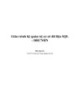
Giáo trình Hệ quản trị cơ sở dữ liệu SQL - ĐH Công nghiệp Hà Nội
 145 p |
145 p |  510
|
510
|  61
61
-

Giáo trình Hệ quản trị cơ sở dữ liệu: Phần 1 (Chu Thị Hường)
 151 p |
151 p |  74
|
74
|  16
16
-
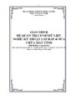
Giáo trình Hệ quản trị cơ sở dữ liệu - Nghề: Kỹ thuật lắp ráp và sửa chữa máy tính - Trình độ: Cao đẳng nghề (Tổng cục Dạy nghề)
 53 p |
53 p |  71
|
71
|  15
15
-

Giáo trình Hệ quản trị cơ sở dữ liệu (Nghề: Công nghệ thông tin - Trung cấp) - Trường Cao đẳng nghề Hà Nam (năm 2020)
 53 p |
53 p |  22
|
22
|  13
13
-

Giáo trình Hệ quản trị cơ sở dữ liệu (Nghề: Kỹ thuật sửa chữa, lắp ráp máy tính - Cao đẳng) - Trường Cao đẳng Cơ điện Xây dựng Việt Xô
 92 p |
92 p |  32
|
32
|  10
10
-

Giáo trình Hệ quản trị cơ sở dữ liệu Access (Ngành/Nghề: Công nghệ thông tin) - Trường CĐ Kinh tế - Kỹ thuật Vinatex TP. HCM (2019)
 140 p |
140 p |  23
|
23
|  9
9
-
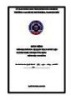
Giáo trình Hệ quản trị cơ sở dữ liệu (Nghề: Tin học ứng dụng - Cao đẳng) - Trường Cao đẳng Bách khoa Nam Sài Gòn (2021)
 138 p |
138 p |  12
|
12
|  8
8
-
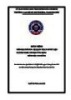
Giáo trình Hệ quản trị cơ sở dữ liệu (Nghề: Tin học ứng dụng - Cao đẳng) - Trường Cao đẳng Bách khoa Nam Sài Gòn (2022)
 138 p |
138 p |  14
|
14
|  8
8
-

Giáo trình Hệ quản trị cơ sở dữ liệu MS Access (Ngành: Quản trị mạng máy tính - Trung cấp) - Trường Cao đẳng Cộng đồng Đồng Tháp
 204 p |
204 p |  19
|
19
|  8
8
-

Giáo trình Hệ quản trị cơ sở dữ liệu (Nghề: Kỹ thuật sửa chữa, lắp ráp máy tính - Cao đẳng): Phần 2 - Trường CĐ nghề Việt Nam - Hàn Quốc thành phố Hà Nội
 72 p |
72 p |  31
|
31
|  7
7
-

Giáo trình Hệ quản trị cơ sở dữ liệu MS Access (Nghề: Truyền thông và mạng máy tính - Trung cấp) - Trường Cao đẳng Cộng đồng Đồng Tháp
 204 p |
204 p |  37
|
37
|  7
7
-

Giáo trình Hệ quản trị cơ sở dữ liệu (Ngành: Hệ thống thông tin, thiết kế trang web, công nghệ thông tin) - CĐ Kinh tế Kỹ thuật TP.HCM
 142 p |
142 p |  50
|
50
|  7
7
-
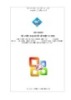
Giáo trình Hệ quản trị cơ sở dữ liệu MS ACCESS - CĐ Kỹ Thuật Công Nghệ Bà Rịa-Vũng Tàu
 160 p |
160 p |  91
|
91
|  7
7
-
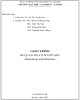
Giáo trình Hệ quản trị cơ sở dữ liệu: Phần 1
 124 p |
124 p |  11
|
11
|  6
6
-
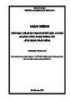
Giáo trình Hệ quản trị cơ sở dữ liệu Access (Ngành: Công nghệ thông tin - Trung cấp) - Trường Cao đẳng Xây dựng số 1 (2021)
 102 p |
102 p |  9
|
9
|  4
4
-

Giáo trình Hệ quản trị Cơ sở dữ liệu: Phần 1 - Nguyễn Vũ Duy
 49 p |
49 p |  26
|
26
|  3
3
-

Giáo trình Hệ quản trị Cơ sở dữ liệu: Phần 2 - Nguyễn Vũ Duy
 61 p |
61 p |  18
|
18
|  2
2
-

Giáo trình Hệ quản trị cơ sở dữ liệu với Microsoft Access (Ngành: Công nghệ thông tin - Trình độ: Trung cấp) - Trường Trung cấp Kinh tế - Kỹ thuật Bình Thuận
 100 p |
100 p |  0
|
0
|  0
0
Chịu trách nhiệm nội dung:
Nguyễn Công Hà - Giám đốc Công ty TNHH TÀI LIỆU TRỰC TUYẾN VI NA
LIÊN HỆ
Địa chỉ: P402, 54A Nơ Trang Long, Phường 14, Q.Bình Thạnh, TP.HCM
Hotline: 093 303 0098
Email: support@tailieu.vn








